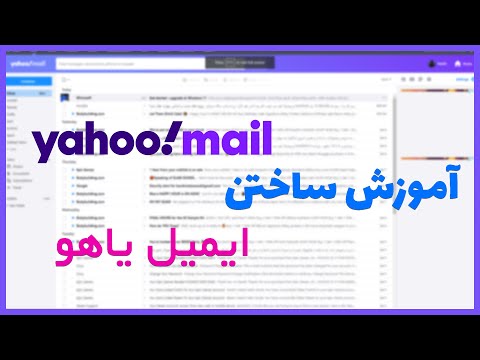اتصال دو مانیتور به رایانه ویندوز 7 به شما امکان می دهد اسناد را با استفاده از هر دو صفحه مرور کرده و روی آنها کار کنید ، و حتی می تواند به ارگونومی کمک کند. اتصال دو مانیتور را می توان با فشار دادن یک کلید میانبر یا تغییر تنظیمات وضوح صفحه نمایش خود انجام داد.
مراحل
روش 1 از 2: استفاده از کلید فوری

مرحله 1. بررسی کنید که هر دو مانیتور به رایانه ویندوز 7 شما متصل هستند
اکثر رایانه های ویندوزی از کابل های VGA یا DVI-I پشتیبانی می کنند ، اما اگر رایانه شما فاقد پورت داخلی لازم باشد ، ممکن است نیاز به خرید آداپتور داشته باشید.

مرحله 2. کامپیوتر خود را روشن کنید

مرحله 3. کلید آرم ویندوز و حرف "P" را همزمان فشار دهید
مجموعه ای از گزینه های مانیتور روی صفحه نمایش داده می شود.

مرحله 4. یکی از گزینه های زیر را انتخاب کنید: "Duplicate" ، "Extend" یا "Only Projector". "Duplicate" روی هر دو مانیتور یک صفحه را نشان می دهد ، "Extend" به شما امکان می دهد تا روی تمام صفحه در هر دو مانیتور حرکت کنید و "فقط پروژکتور" صفحه شما را فقط در مانیتور دوم نشان می دهد.
روش 2 از 2: تغییر تنظیمات وضوح صفحه

مرحله 1. بررسی کنید که هر دو مانیتور به رایانه ویندوز 7 شما متصل هستند
اکثر رایانه های ویندوزی از کابل VGA یا DVI-I پشتیبانی می کنند ، اما اگر رایانه شما فاقد پورت داخلی لازم باشد ، ممکن است نیاز به خرید آداپتور داشته باشید.

مرحله 2. کامپیوتر خود را روشن کنید

مرحله 3. روی دسکتاپ خود راست کلیک کرده و "وضوح صفحه را انتخاب کنید
”

مرحله 4. روی منوی کشویی کنار "Multiple displays" در منوی Screen Resolution کلیک کنید

مرحله 5. "Duplicate these displays" یا "Extend these displays" را انتخاب کنید
” گزینه "تکراری" یک صفحه را در هر دو نمایشگر نمایش می دهد و گزینه "گسترش" به شما این امکان را می دهد که روی هر دو مانیتور به صورت تمام صفحه حرکت کنید.